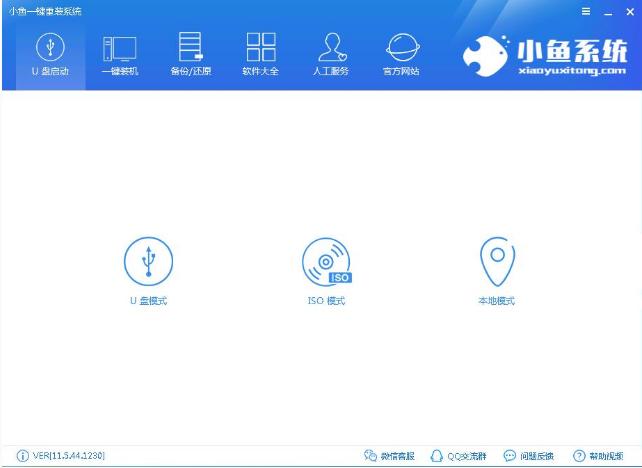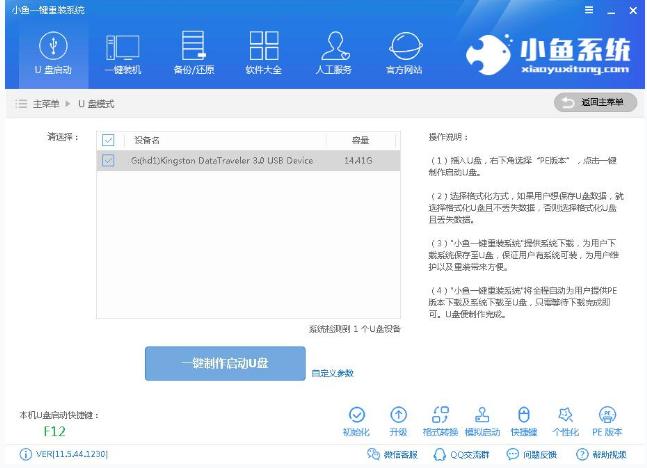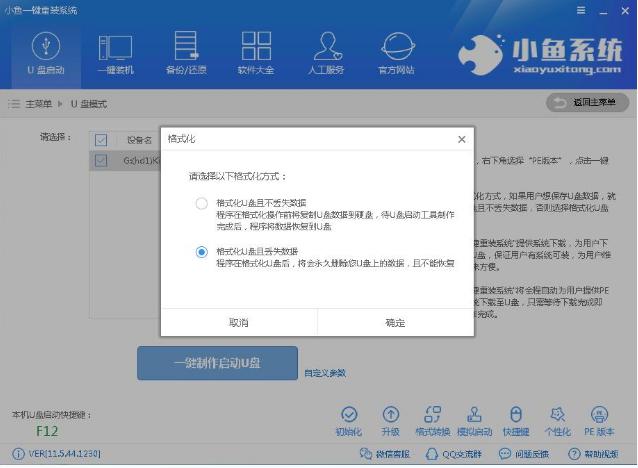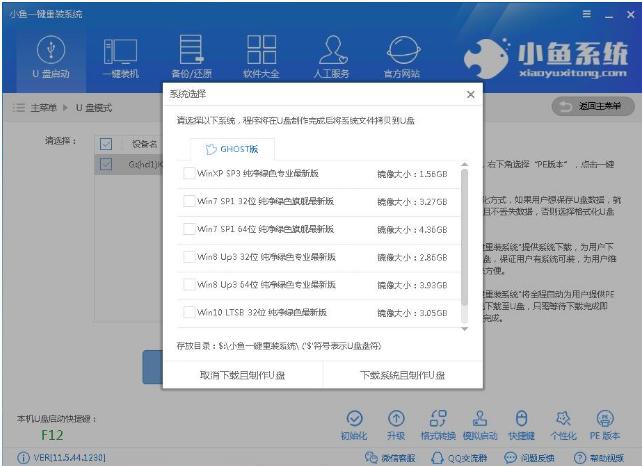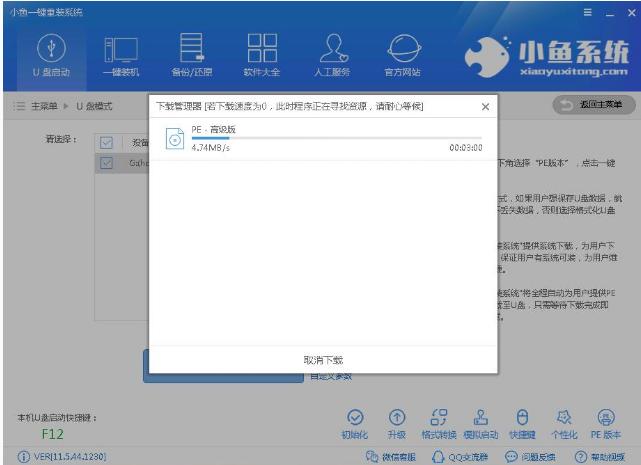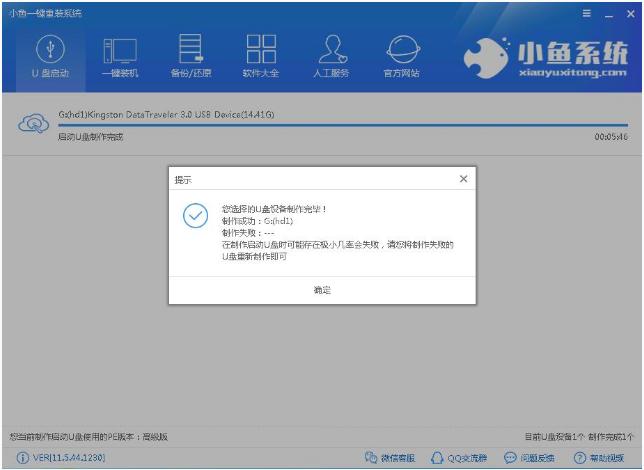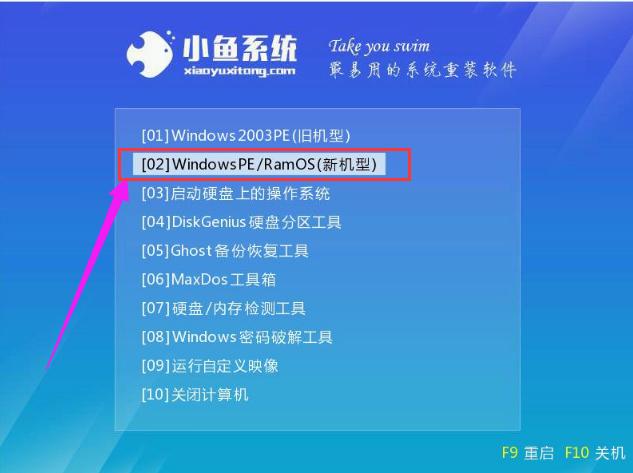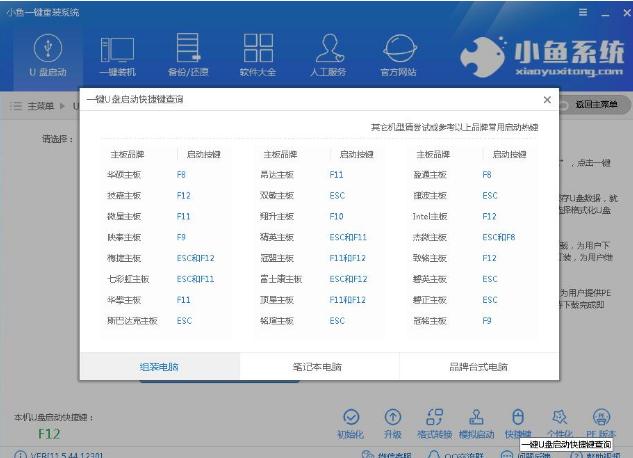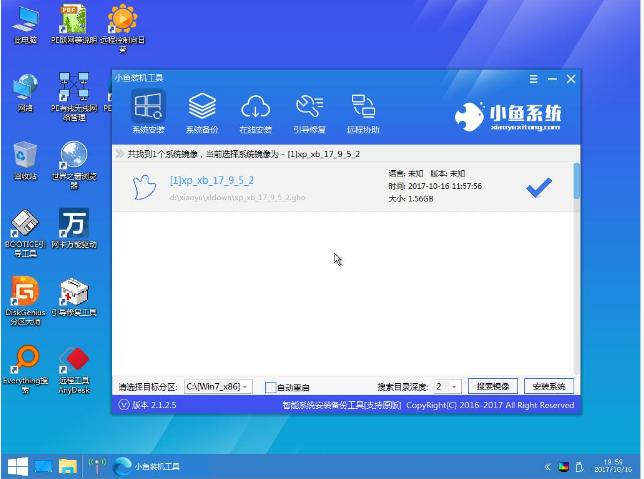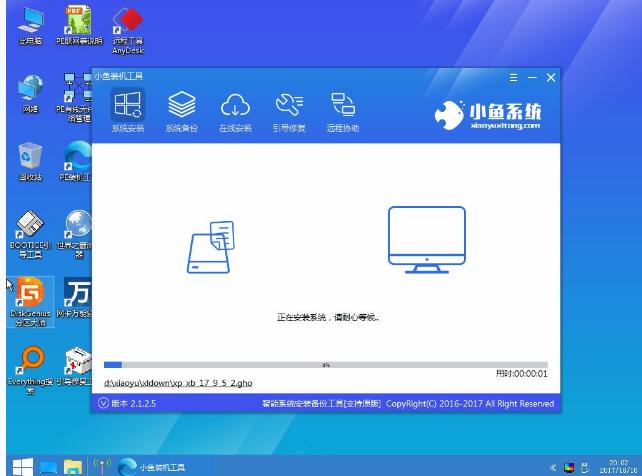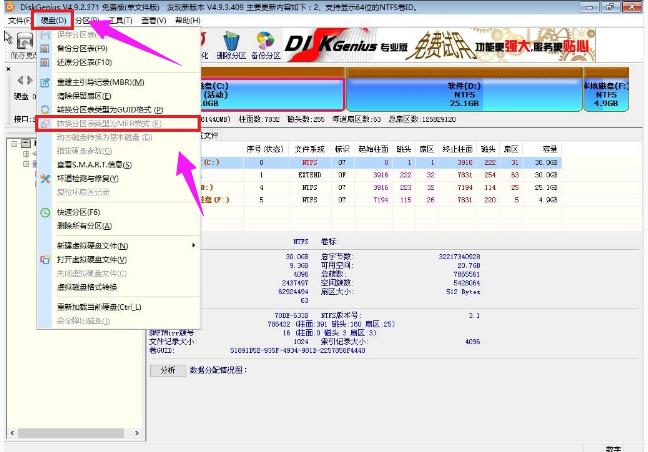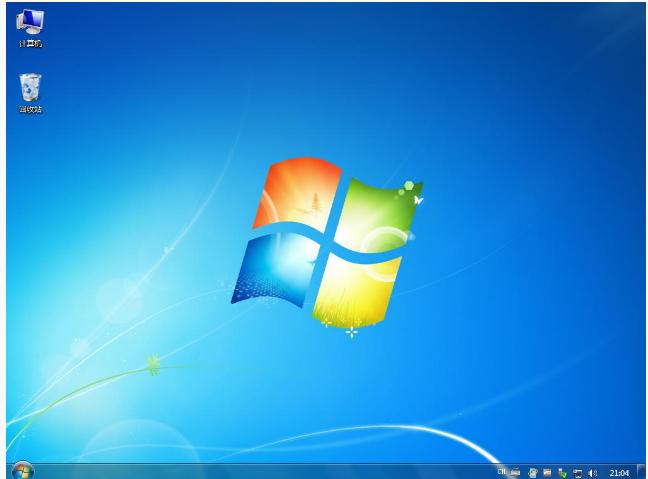怎樣裝系統,本文教您本文U盤怎樣重裝Win7系統
發布時間:2019-04-04 文章來源:xp下載站 瀏覽:
|
U盤的稱呼最早來源于朗科科技生產的一種新型存儲設備,名曰“優盤”,使用USB接口進行連接。U盤連接到電腦的USB接口后,U盤的資料可與電腦交換。而之后生產的類似技術的設備由于朗科已進行專利注冊,而不能再稱之為“優盤”,而改稱“U盤”。后來,U盤這個稱呼因其簡單易記而因而廣為人知,是移動存儲設備之一。現在市面上出現了許多支持多種端口的U盤,即三通U盤(USB電腦端口、iOS蘋果接口、安卓接口)。 雖然微軟已經推出最新的win10系統,不過win7作為微軟的經典系統,依然經久不衰,仍是許多用戶最喜歡用的系統。win7系統也是大部分人的首選。那怎么重裝win7系統?下面,小編給大家分享小魚u盤重裝win7系統的操作步驟了。 也許有些用戶會覺得U盤的方式比較麻煩,但是卻不知道U盤安裝系統是最穩定的,相對來說是比較方便和簡單的,只是沒有操作過的用戶會產生誤會,下面,小編給大伙展示小魚U盤u盤重裝win7系統的操作流程,這樣用戶就一清二楚了。 小魚U盤怎么重裝Win7系統 準備工作: 1、U盤一個,最好大于4G 2、小魚一鍵重裝系統軟件 把U盤插到電腦USB接口,運行小魚一鍵重裝系統軟件,切換到U盤啟動,點擊U盤模式。
U盤圖解詳情-1 勾選U盤點擊一鍵制作啟動U盤,選擇UEFI/BIOS雙啟動
小魚U盤重裝圖解詳情-2 PE選擇高級版,版本的說明大家可以點擊查看說明。 大家看情況選擇格式化丟失數據還是不丟失。
小魚圖解詳情-3 點擊下載需要安裝的系統鏡像文件,這里是重裝Win7系統,點擊勾選Win7系統后點擊下載系統且制作U盤。
小魚U盤重裝圖解詳情-4 開始下載PE鏡像及選擇的Win7系統安裝鏡像文件,耐心等待即可。
小魚圖解詳情-5 下載完成后開始制作U盤啟動盤,不用我們手動操作,等待它自動完成后即可,制作完成。
U盤圖解詳情-6 重啟電腦在開機時不停地按快捷鍵,在調出來的界面選擇USB的選項,(有些沒有寫USB)就是你的U盤。進入到PE選擇界面選02進入PE系統。
小魚圖解詳情-7 一鍵U盤啟動快捷鍵可以在U盤啟動盤制作工具里面查詢,或者在電腦開機時屏幕下方會出現短暫的按鍵提示,boot對應的按鍵既是啟動快捷鍵。
U盤圖解詳情-8 進入到PE系統桌面后會自動彈出PE裝機工具,這里勾選下載的Win7系統,目標分區選擇系統盤(一般為C盤),之后點擊安裝系統。
U盤圖解詳情-9 耐心等待完成后重啟電腦即可進入下一步的安裝。
Win7圖解詳情-10 如果你的電腦是GPT的分區那么需要修改硬盤分區格式才能裝Win7(一般原系統是預裝的win8/10磁盤都是gpt格式的),具體方法為:打開桌面的分區大師工具——點擊你的硬盤——點擊上面的硬盤選擇轉換分區表格式為MBR格式。轉換完成后再打開裝機工具完成第2.3步即可。
Win7圖解詳情-11 步驟完成后重啟電腦,進入最后的系統與驅動安裝過程,這個步驟不用我們操作,只需要耐心等待系統部署完成
小魚U盤重裝圖解詳情-12 進入到win7系統桌面.
Win7圖解詳情-13 以上就是小魚u盤重裝win7系統的操作步驟了。 U盤有USB接口,是USB設備。如果操作系統是WindowsXP/Vista/Win7/Linux/PrayayaQ3或是蘋果系統的話,將U盤直接插到機箱前面板或后面的USB接口上,系統就會自動識別。 |